Win7临时文件夹路径修改|Win7临时文件夹自定义路径设置方法
Win7系统的临时文件夹在哪相信大家都知道了,不知道的朋友可以参考《》不过这几个文件夹对用户来说可能不够明了,这时我们可以通过更改临时文件夹的路径,自定义文件夹,这样的话,我们想要清理临时文件夹就更简单了。Win7临时文件夹自定义路径设置方法:1、右键点击计算机-属性,如下图:
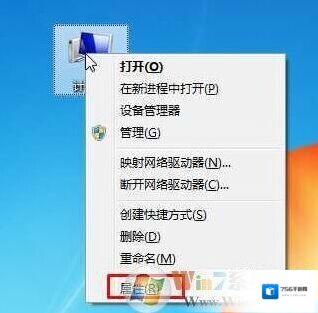
Windows7临时文件夹
2、然后点击高级系统设置,如下图所示哦:
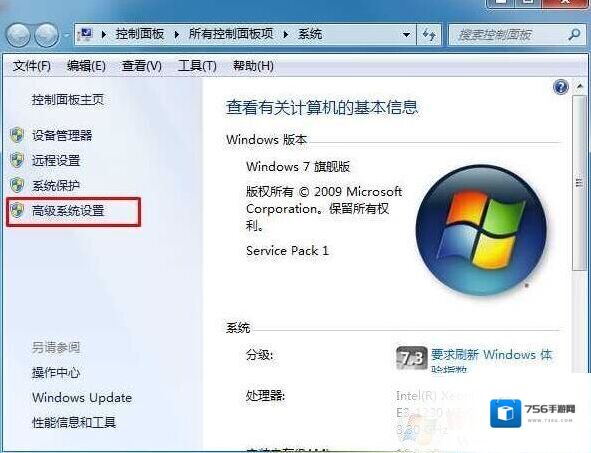
Windows7路径
3、在高级页面下,我们点击下面红圈选中的按钮;(环境变量)
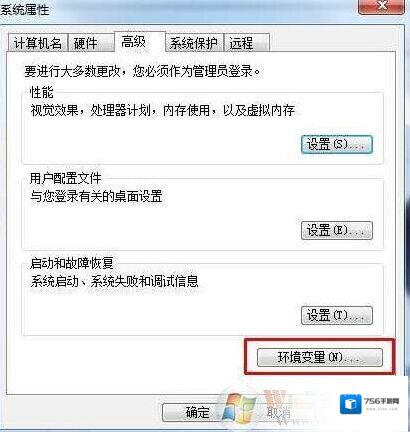
Windows7我们可以
4、接下来,我们可以看到用户变量(作用于你登录帐户)和系统变量(作用于全局);
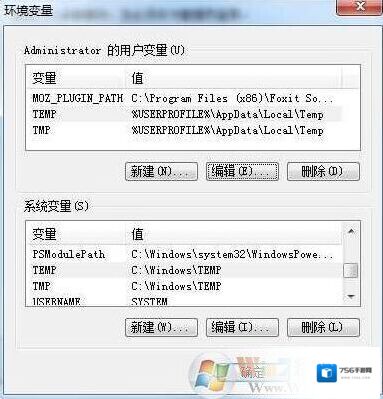
Windows7自定义
5、双击你的修改的变量(TEMP和TMP 临时文件夹)然后设置一个你自定义的文件夹路径;
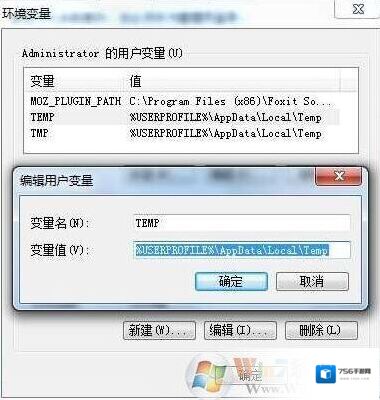
Windows7修改
6、修改完成后,确定并重启电脑生效。Win7系统临时文件夹路径的修改方法了,希望对朋友们有所帮助,Win7系统之家力致于分享win7系统知识、Win7系统下载等优秀资源。
Windows7软件相关内容
-
Win7文件在另一程序打开无法删除要怎么处理?
我们在使用Win7的过程中会创建一些文件夹用来储存文件,在使用完之后如果没用了就会进行删除处理,但有时就会出现文件无法删除,系统显示在另一程序打开,一般不懂电脑的都会选择重启电脑,其实只需要简单的几步,就能解决文件无法删除的情况,下面就来学习一下具体...2025-10-01 -
Win7系统怎么设置电话交换机?
1、首先是连接,我们需要使用串口控制线连接电脑主机与电话交换机; Windows7电话交换机 2、第二步就是在Win7系统电脑上安装电话交换机管理设置系统软件了。 Windows7系统电脑 3、第三步,打开安装好的电话交换机管理系统,一般可以在开始菜...2025-09-27 -
win7如何更改ip地址
win7如何更改ip地址?当我们需要按公司网管的的要求进行设置固定的ip地址的类似情况,当我们不知道如何修改ip地址我们可以按下面方法进行操作设置即可,下面winwin7小编将给大家分享下详细的ip设置设置方法。win7本地连接ip设置方法:1、首先...2025-09-26 -
win7旗舰版日记本文档怎么用?日记本文档使用教程
win7旗舰版日记本文档怎么用?许多萌新在刚接触使用电脑的时候不知道你win7系统中的日记本文档功能如何打开使用,本文中winwin7就来给大家分享介绍下日记本文档使用教程,有兴趣的用户一起和winwin7小编往下看吧! 1、首先我们在桌面,点击右键...2025-10-01 -
win7个性化不见了要怎么办?桌面右键没有个性化找回方法
在Win7系统中,用户可以右键点击桌面,然后在菜单中进入“个性化”对电脑的颜色、背景及显示效果进行设置,但是最近有用户反馈Win7个性化不见了,这时我们要如何找回呢?下面小编带来有用的方法。Win7桌面右键没有个性化找回方法1、首先确定自己的电脑Wi...2025-09-30 -

-
win7系统无法更改时间提示您没有执行此操作的权限的权限获取方法
win7系统无法更改时间提示您没有执行此操作的权限怎么办?电脑用久了就会出现各种各样的问题,如时间无法实时同步导致不正确等问题。因为无法同步时候所以很多用户都会手动的去修改时间,但是很多用户就会遇见无法修改时间提示您没有执行此操作的权限的问题了。这可...2025-09-26 -
win7怎么更换主题?win7系统更换系统主题的操作方法
win7怎么更换主题?在windows 7旗舰版默认安装完成后我们可以看到整个界面都是经典的蓝色加上一个windows 的背景,由于大多数windows 7操作系统安装完成后都是这样的默认主题,没有通过美化,而一些通过美化的win7系统又不是自己喜欢...2025-09-27 -

-
Win7系统电脑桌面下方的任务栏跑到右边怎么办?
电脑任务栏一般默认是在我们电脑桌面的下方的,可是有时候你会发现它莫名其妙会跑到了右边或者上面。原因可能是因为无意的操作或是流氓软件的肆意更改,今天小编就带来复原win7系统电脑任务栏到桌面下方的方法吧。 Windows7任务栏 复原win7系统电脑任...2025-10-01

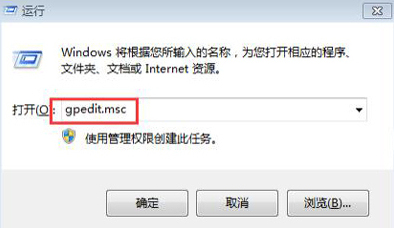
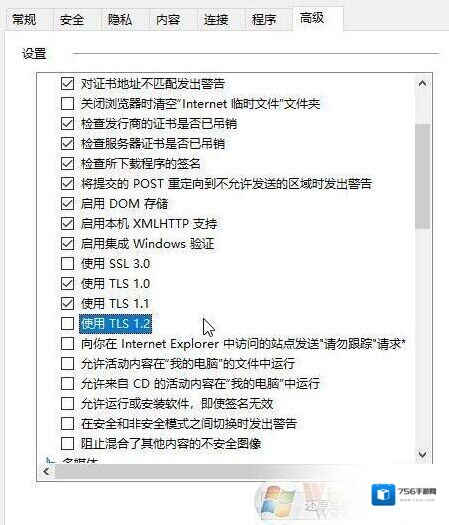
发表回复
评论列表 ( 0条)